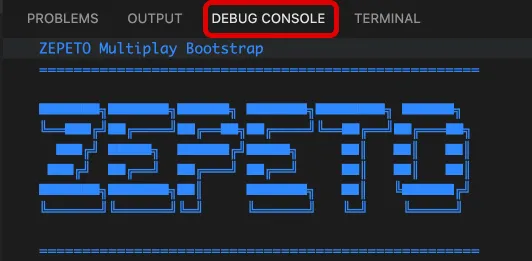MANAGE YOUR WORLD
Testing & Optimization
디버깅
5min
ZEPETOScript는 Microsoft Visual Studio 코드와 JetBrains Rider 도구를 사용하여 디버깅을 돕습니다.
📘 편집기
다음 가이드는 Visual Studio Code를 사용하여 준비되었습니다.
Visual Studio Code 설치가 완료되면 Unity 편집기를 열고 Unity 메뉴 → 편집 → 환경설정 아래의 외부 도구 탭으로 이동합니다.
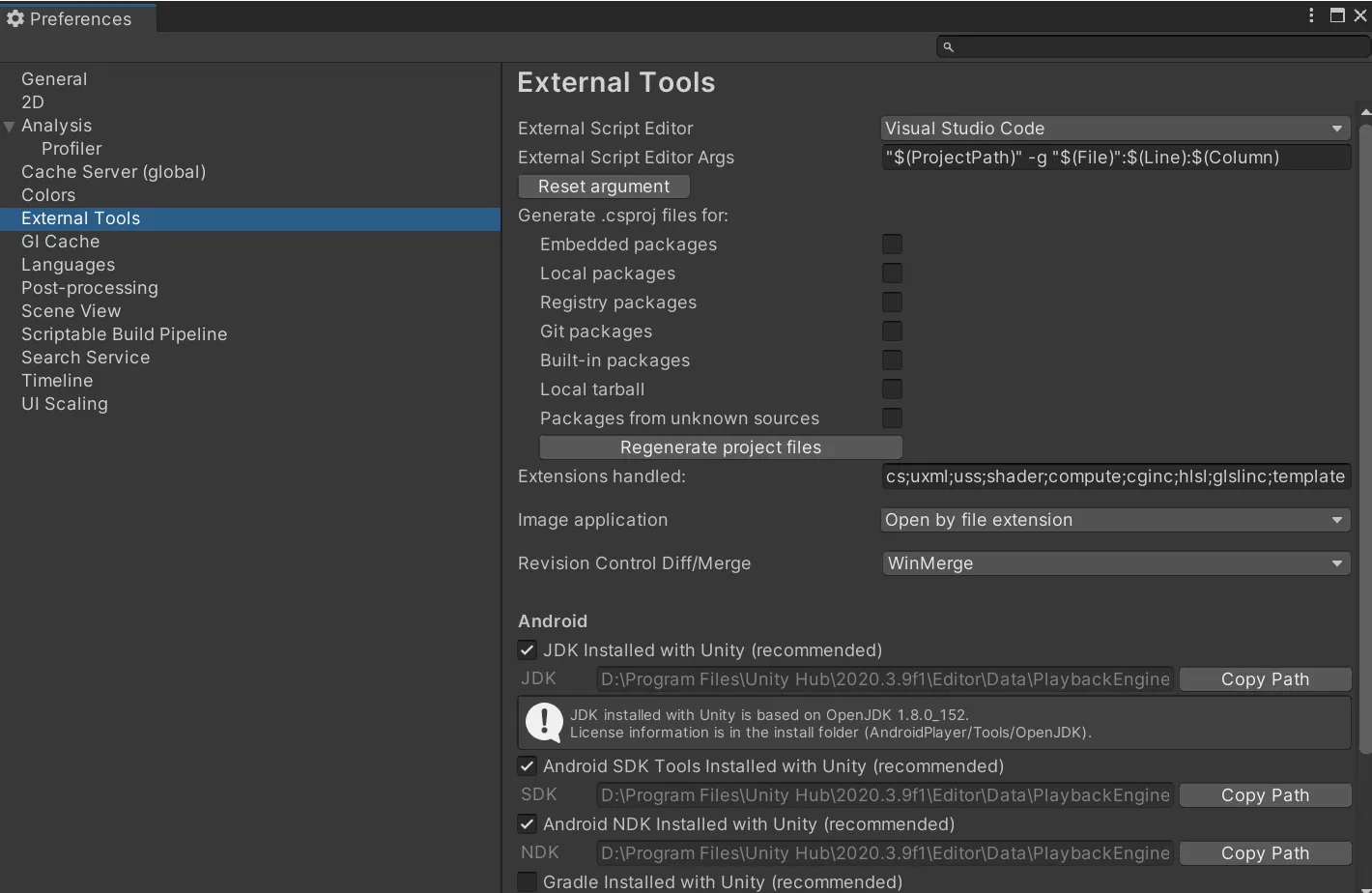
외부 스크립트 편집기에서 Visual Studio Code를 선택합니다.
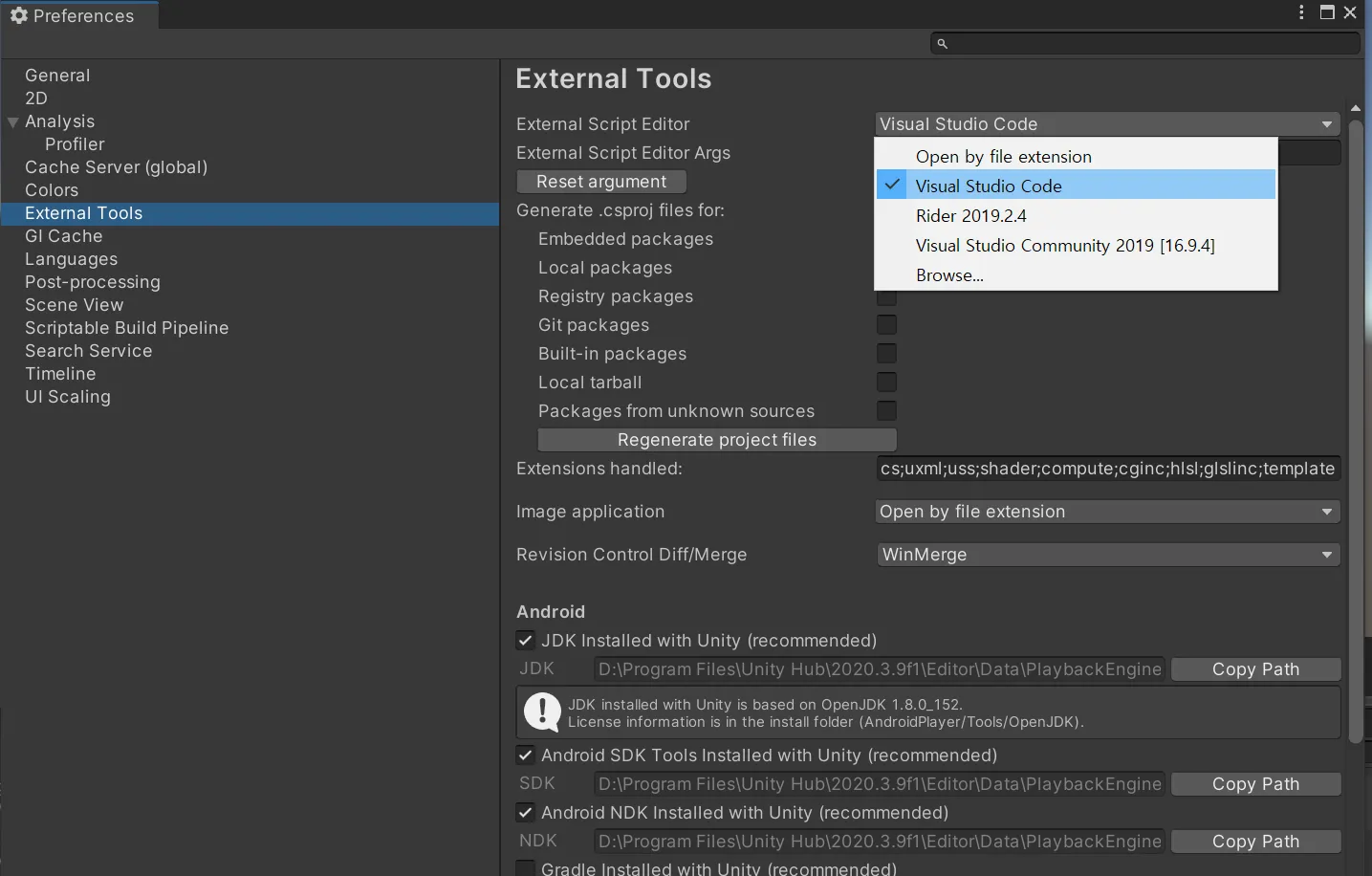
Visual Script 코드에서 디버깅하려는 ZEPETO Script 코드 라인에 중단점을 추가합니다.
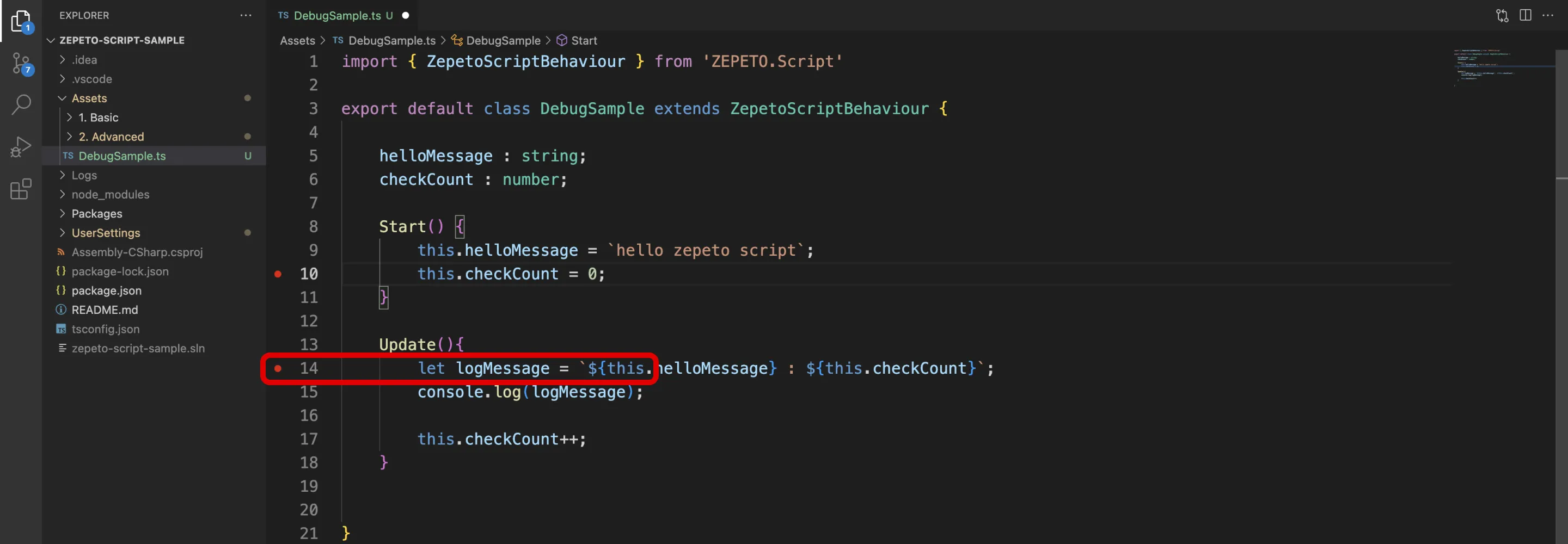
Unity Editor를 실행하고 Visual Script 코드의 ① 실행 및 디버그 아래의 ② 디버깅 시작 버튼을 클릭합니다.
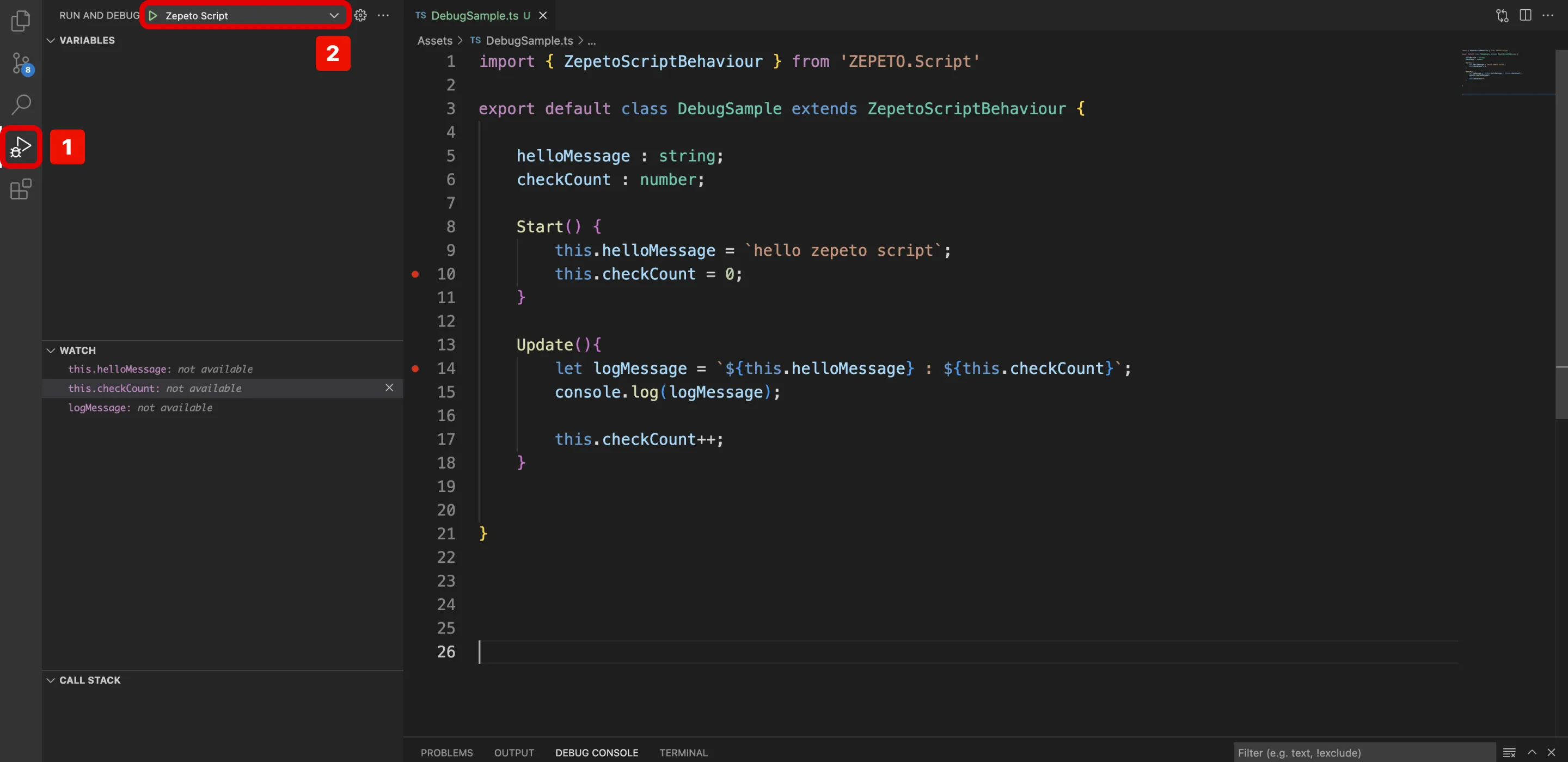
디버거는 중단점이 지정된 코드 라인에서 활성화됩니다.
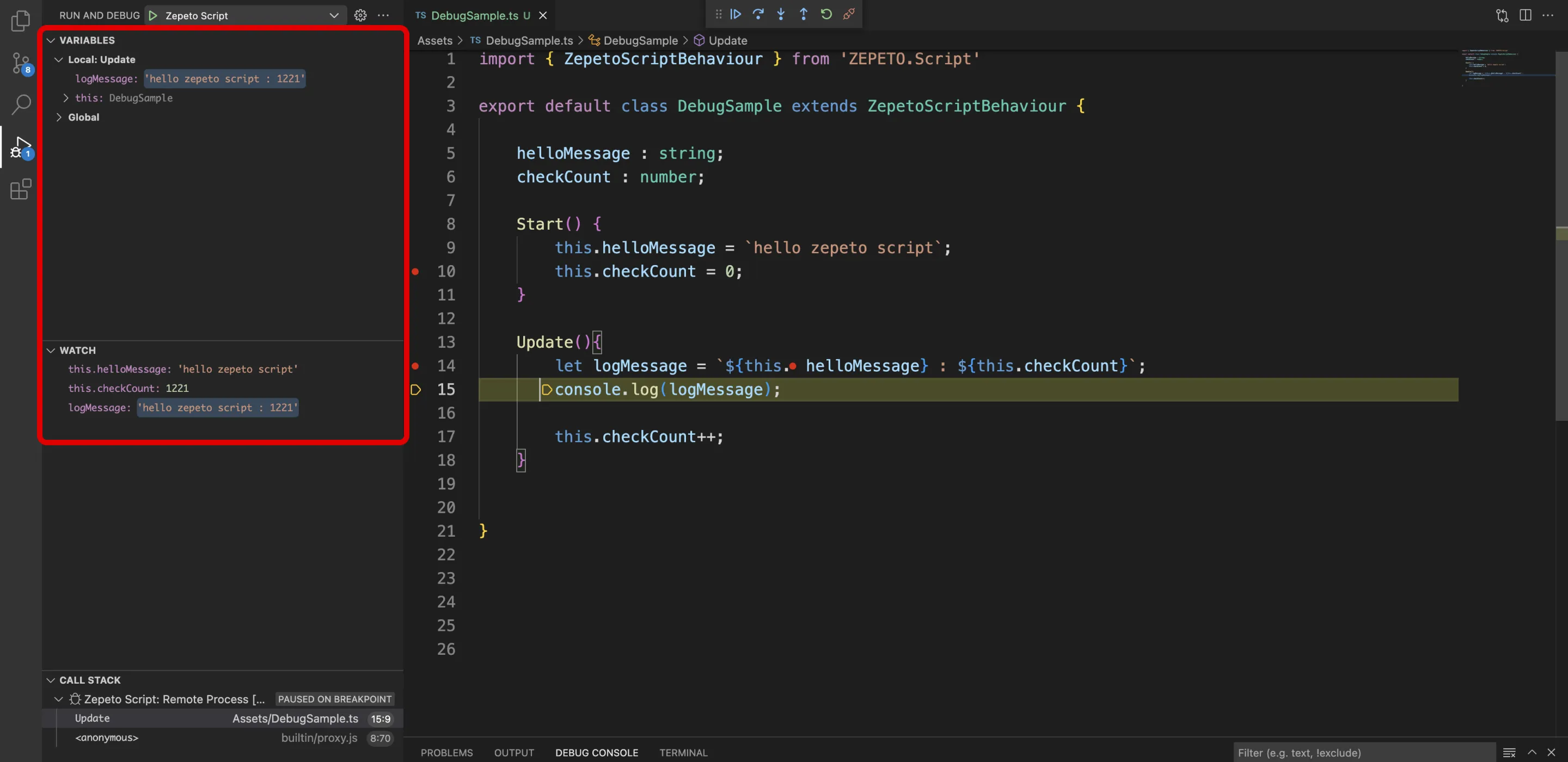
상단에서 Zepeto 스크립트가 선택된 디버그 패널의 디버그 환경 탭을 누릅니다.
디버그 환경을 Zepeto 멀티플레이 스크립트로 변경합니다.
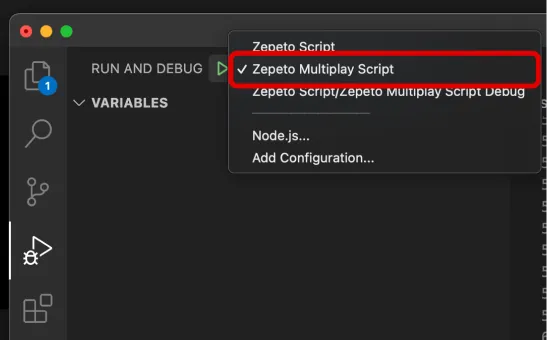
디버깅을 시작하려면 StartDebugging 버튼을 클릭합니다.
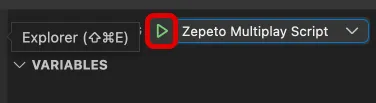
디버그 콘솔 패널에 표시된 ZEPETO 서버 로그를 통해 디버깅을 확인할 수 있습니다.